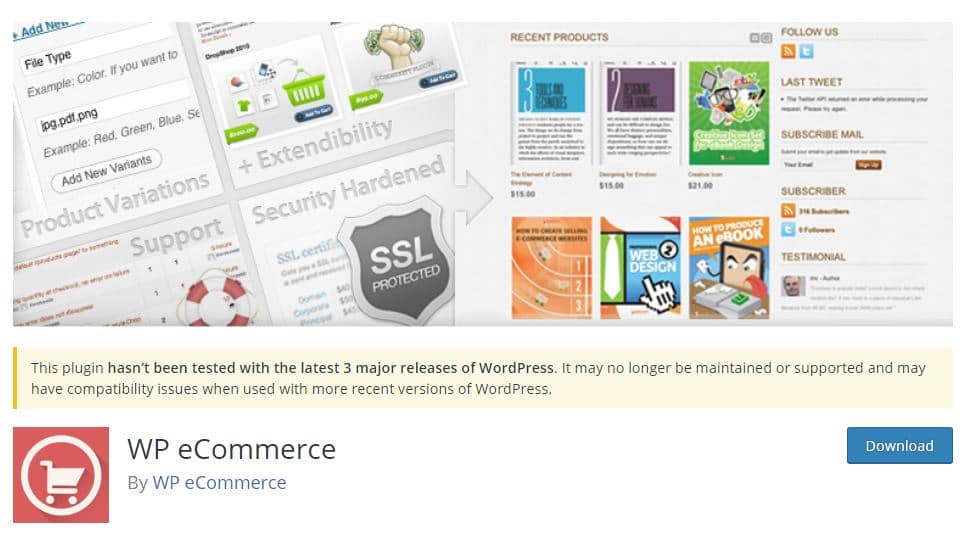En las plantillas se utiliza un visor de imágenes superior llamado Featured Content Gallery se deben hacer los siguientes pasos para poder añadir una foto en la portada:
- Crear una entrada nueva
- Incluir una imagen (habitualmente de 600×400) en la entrada de la forma habitual y copiar la ruta de la imagen, es muy sencillo si una vez subida la imagen hacemos clic en el botón: URL de la Entrada . Para más información ver: Imagenes en Contenido
- En la misma entrada ir a la parte inferior donde pone Campos personalizados y seleccionar en el desplegable el campo articleimg, en la casilla de valor ponerle la ruta completa de la imagen que hemos copiado en el paso anterior
- Pulsar el botón de Agregar campo personalizado
- Marcar la categoría que se ha determinado para que se muestre en la Galería, habitualmente se llama a esta categoría Top.
- Publicar la entrada
Notas:
- La galería tiene un número máximo de entradas que se visualizan, este valor se puede ajustar en la caja izquierda de Opciones -> Featured Content Gallery.
- Siempre se muestran las últimas entradas ordenadas por fecha, si tenemos un máximo de 5 imagénes y añadimos una 6ª entrada la anterior más antigua se deja de ver.
- También podemos quitar una imagen de este visor desmarcando la categoría Top de la entrada correspondiente.
- Más información en Imágenes en Featured Content Gallery